现在网络化办公越来越方便,相信很多朋友都遇到过在办证或者注册会员时要交电子照片的问题,常常会因为照片太大无法上传,或者尺寸不合适无法提交,这就需要你把照片重新处理了再提交一次,屡次三番,很多人都很头疼,怎么办呢?丫丫爸爸告诉你,其实很简单,一起跟着丫丫爸爸来学习吧。
就拿社保照片为例吧,社保照片要求提交电子版,具体要求如下:
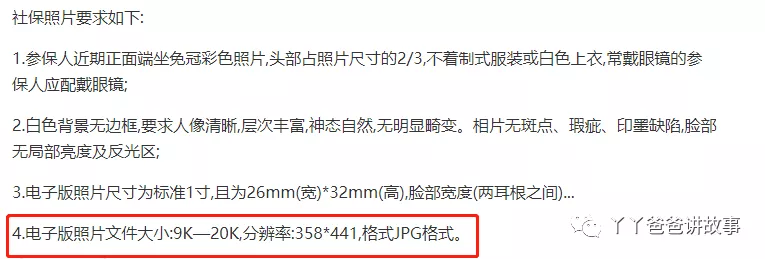
社保卡图片尺寸要求
我们来看上面的截图,第四条要求是:图片大小在9K-20K 之间,分辨率是358*441像素。那怎么处理呢?
求别人帮忙不如靠自己,丫丫爸爸教你个简单的办法,只要学会了,以后的照片你自己全部都能搞定。
有人说Windows系统自带的“画图”就可以用,画图的确是有这个功能,但是画图的功能太简单,图片分辨率可以改变,但大小不好控制,再就是处理一张、两张图片还可以,如果处理个一二百张,你就傻了眼。
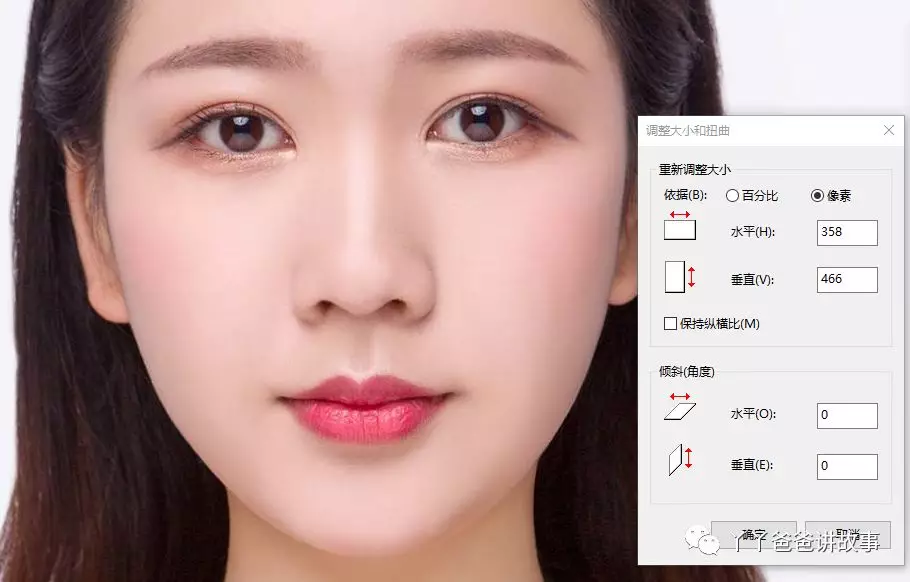
WINDOWS画图截图
有人说用“PhotoShop”可以完成任务,没错,Ps修改尺寸的确是很简单的事,也更加专业,但你还得会用才行啊!再就是杀鸡焉能用牛刀?你打开软件的工夫我已经处理完一百张了……省下来的时间喝杯咖啡不香吗?
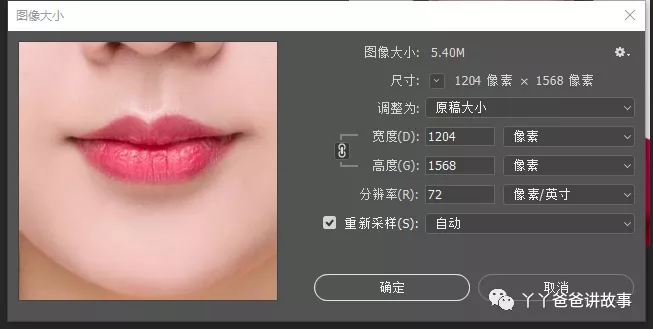
PS截图
有人说“光影魔术手”和“美图秀秀”可以解决这个问题,没错,但这两款软件不还得安装吗?网页版好用但浏览器不还得安装插件吗?
丫丫爸爸还有更简单的工具,这就是今天要介绍的处理图片的小神器:JPEG-Resizer,中文名字叫做“图像尺寸改变器”,软件的大小不到1M,而且还是绿色版,没有安装过程,打开就可以用,光这几点就秒杀了上面的几个软件,这大概是丫丫爸爸这么多年用过的最好用的一款图像处理软件了。
1、这个软件不需要安装,双击就可以打开,打开后是这样的:
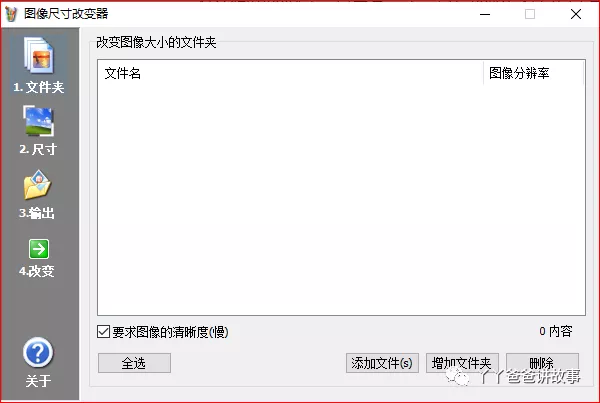
图像尺寸改变器打开界面
2、可不要被它“粗陋”的外表蒙蔽了你的双眼,这可是个内涵丰富的姑娘。要不怎么说这是个傻瓜软件,左边的菜单栏说得很清楚,一共就分为四步,顺着往下点就可以了。
3、首先点一下“1.文件夹”,选择“添加文件”按钮,添加一个需要处理的图片进去。
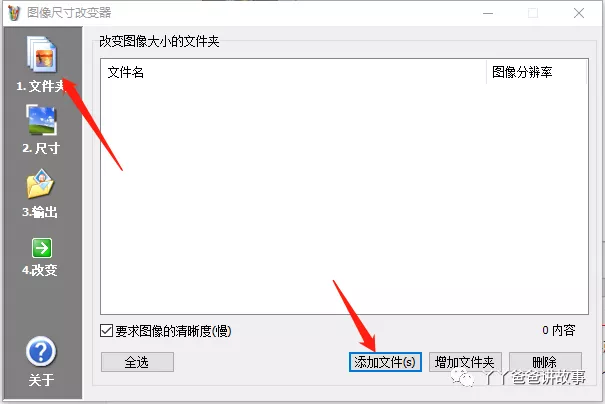
第一步打开图片
在资源浏览器中选择好你要修改的图片,然后点击“打开”按钮。
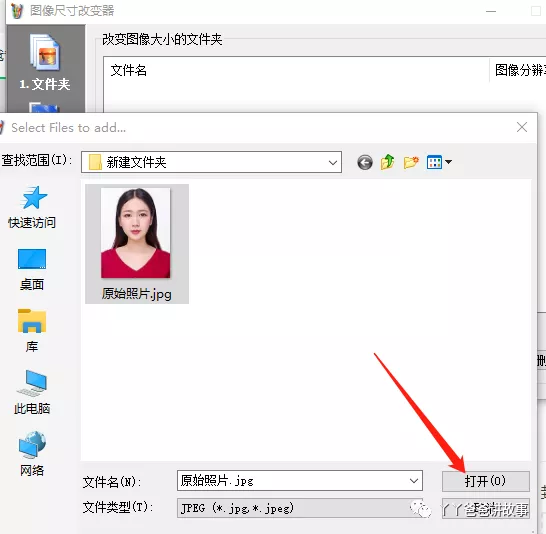
第一步打开图片
4、然后进行下一步,点一下左边菜单栏中的“2.尺寸”。
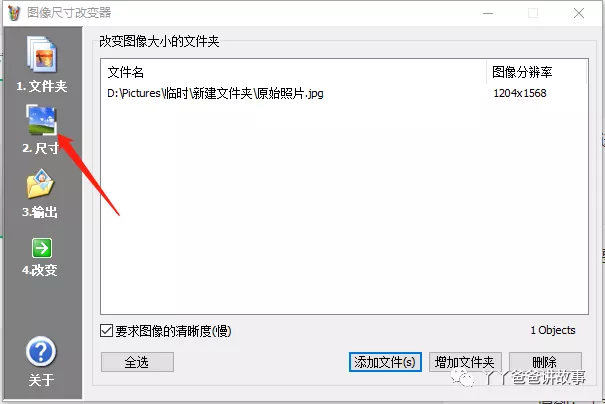
第二步改变尺寸
5、在尺寸对话框中,你可以自定义图片的尺寸,以“像素”为单位。
按照社保照片的要求,我们以一寸照片为例,在“用户自定义改变图片大小”前的小圆点上点一下,把图片尺寸修改为“358X441”,注意这里的单位是像素,而不是厘米。
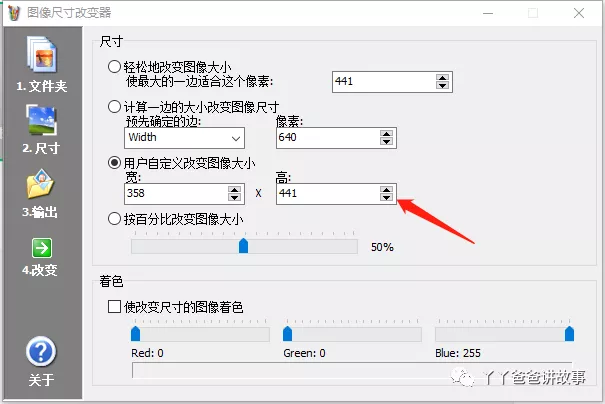
改变尺寸
6、然后再回到左边菜单,点击“3.输出”,进行第三步操作。
在这个对话框中可以选择保存文件的地址和文件名,你可以覆盖原来的图片,也可以保留原来的图片并创建一个新的文件,这里我们选择“创建递增的文件名”。
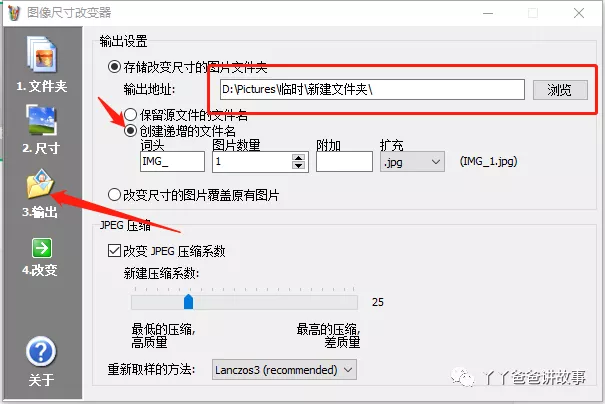
第三步输出图片
7、下面就是比较关键的一步了,也就是压缩图片,简单地说,你以前的图片有2M,我可以通过改变“压缩系数”来使你的图片变成1M,500K,100K甚至是10K。
在“改变JPEG压缩系数”前打钩,然后拖动滑块,滑块越往右压缩比越高,图片也就越小,画质也就越不清晰,在这里我们滑动滑块到中间50%的位置(生成后觉得大小不合适我们可以再改)。
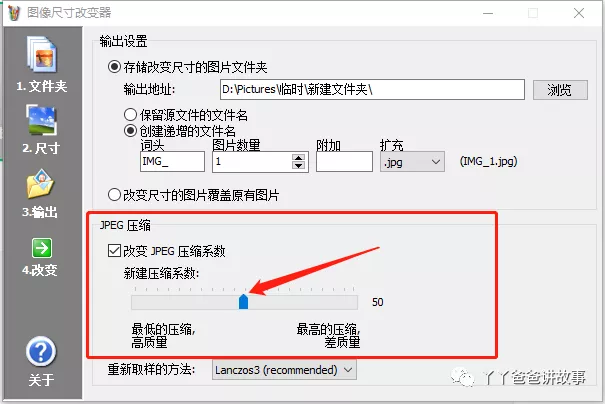
压缩系数设置
8、最后点击左侧菜单中的“4.改变”。一张图片就处理好了,这里有个处理时间,如果你的图片不是那种特别大的图片,基本上1秒也用不到。
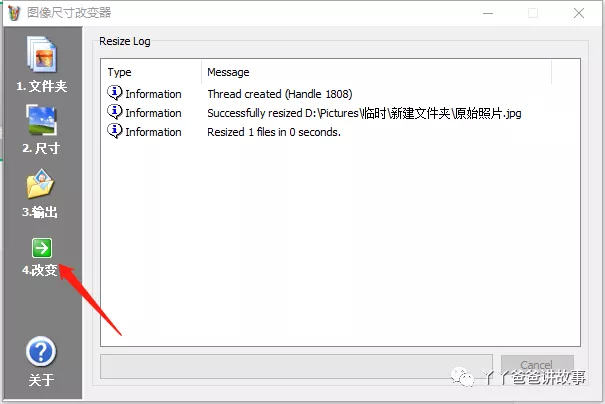
第四步输出
9、打开文件夹来看一下我们做好的图片,和原图来做个对比:
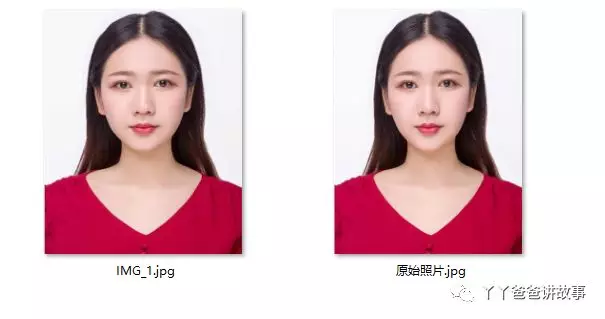
前后效果对比
乍一看,姑娘除了胖点也没啥变化,但是你打开属性对话框就差别明显了,原来的图片分辨率是1024*1568,做完之后的图片是358*441;

原始照片

改变后的
原来的图片大小是335KB,改变后的大小仅有10KB;而上面社保电子照片的要求是“9KB-20KB”之间,完全可以满足要求了,一张照片也就处理完成了,前后不到半分钟。
当然,JPEG-Resizer的功能还远不止这些,丫丫爸爸觉得最好用的还是它的批处理功能,只需要在第一步“增加文件夹”就可以把文件夹里所有的图片进行批处理。
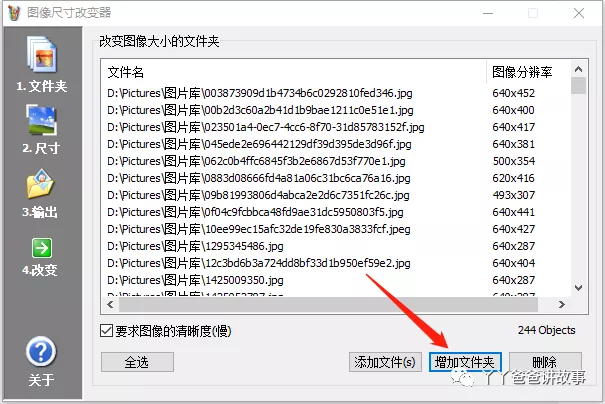
批处理示例
如果你是一个班主任,同时处理班上几十个孩子的图片,你真的应该感谢我,因为这种方法太简单了,可以节省你大量的宝贵时间。
现在我们都习惯于用手机拍照,很多人分辨率都不会调,拍出来的照片动不动就5M以上,其实丫丫爸爸觉得保存这么大的照片完全没有必要,除非你想拿来做展板或者做大型印刷品,否则完全可以把它们压缩到1M以内,方便保存不说,打开看也方便。把每次拍完的照片批处理一下,改变一下尺寸和大小,是一个很好的习惯。
除了上述功能之外,JPEG-Resizer还有些好用的功能,比如可以按照百分比来改变图片的大小,改变图像的着色,支持红色、绿色、蓝色三种调节方案,支持将图片输出为JPG、JPEG两种图片格式等。
那么软件在哪里下载呢?你可以在资源网站上搜索,很多好用的,当然也有很多不好用的,不如在下方直接给丫丫爸爸留言或者私信,我告诉你下载方式。
是不是很简单呢?又教会了你一招吧,看过那么多道理,你依然记不住,收藏了这么多干货,你下次还是要问别人,收藏有什么用!有什么用!记住才行啊!